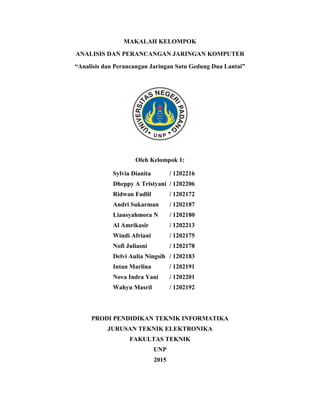
JARINGAN
- 1. MAKALAH KELOMPOK ANALISIS DAN PERANCANGAN JARINGAN KOMPUTER “Analisis dan Perancangan Jaringan Satu Gedung Dua Lantai” Oleh Kelompok 1: Sylvia Dianita / 1202216 Dheppy A Tristyani / 1202206 Ridwan Fadlil / 1202172 Andri Sukarman / 1202187 Liansyahmora N / 1202180 Al Amrikasir / 1202213 Windi Afriani / 1202175 Nofi Juliasni / 1202178 Delvi Aulia Ningsih / 1202183 Intan Marlina / 1202191 Nova Indra Yani / 1202201 Wahyu Masril / 1202192 PRODI PENDIDIKAN TEKNIK INFORMATIKA JURUSAN TEKNIK ELEKTRONIKA FAKULTAS TEKNIK UNP 2015
- 2. A. TUJUAN Merancang sebuah jaringan pada sebuah gedung dua lantai dengan empat ruangan pada setiap lantai. B. ALAT DAN BAHAN 1. Personal Komputer 2. Kabel UTP mode Cross-Over dan Staright-Trought 3. MikroTik Router Board 4. Access Point 5. Switch C. MATERI SINGKAT Routing memegang peranan penting dalam suatu network terutama dalam mengatur jalur data dari suatu komputer ke komputer lain. Perangkat yang bertugas mengatur routing disebut ROUTER. Salah satu router yang paling banyak dipakai adalah MikroTik, karena dipandang mudah dalam pengoperasiannya dan kebutuhan hardware yang relative rendah. Dalam konfigurasi Mikrotik RouterOS ada banyak cara yang bisa dilakukan baik itu melalui CLI (Comman Line Interface) maupun GUI (Graphical User Interface).Contoh konfigurasi melalui comman Line yaitu melalui aplikasi atau utility putty,melalui mikrotik RouterOS itu sendiri dan lain sebagainya. Salah satu cara setting mikrotik dalam mode GUI yaitu dengan menggunakan Winbox. Winbox adalah sebuah aplikasi atau utility yang digunakan untuk melakukan konfigurasi/setting mikrotik dalam mode GUI (Graphical User Interface). Sehingga akan memudahkan dalam konfigurasi Mikrotik daripada konfigurasi dalam mode CLI yang disetting dengan perintah-perintah (Comman Line). Aplikasi Winbox lebih User Friendly dari pada mensetting dalam mode text sehingga mengkonfigurasi mikrotik melaui winbox lebih banyak digunakan karena selain penggunaannya yang mudah juga tidak harus menghafal perintah-perintah dasar Mikrotik. Melalui Winbox semua perintah sudah tersedia dalam bentuk Graphical Menu sehingga ketika mensetting mikrotik RouterOs tinggal Klik,pilih,setting dan apply.
- 3. Tampilan Winbox untuk setting Mikrotik Keterangan : - Connect Login ke router OS Mikrotik dengan mengisikan alamat IP, dan nomer port (portnya secara default pada port 80) dapat juga berisi alamat MAC (dapatlogin konfigurasi mikrotik jika network berada pada subnet yang sama dengan router). Masukkan username dan password, selanjutnya pilih connect untuk mengakses router. - Save Menyimpan IP Address, User serta password pada list (Untuk menjalankan yang sudah pernah dibuka, hanya dengan double klik pada item yang dipilih). - Remove Untuk menghapus list yang pernah disimpan sebelumnya. - Tools Untuk menghapus semua list yang sebelumnya pernah disimpan pada winbox serta menginport dan exsport List address . - Secure Mode Memberikan keamanan konfigurasi Router OS antara winbox dan Router pada protocol Transport Layer Security (TLS). - Keep Password Menyimpan password RouterOS yang sebelumnya pernah dibuka, hal ini berbahaya karena setiap orang bisa langsung login tanpa memasukan username dan password.
- 4. D. LANGKAH KERJA Rancanglah jaringan sebagai berikut: INTERNET R1R2 R8 R3 R4R5 R6 R7 Eth1Eth1 Eth4 Eth2 Eth3 Eth1 Eth1 Eth1 Eth1 Eth1 Eth1 Eth2 Eth3 Eth4 LANTAI 1 LANTAI 2
- 5. Keterangan: R1 = eth1 : 192.168.1.1/27 Eth2 : 192.168.1.33/27 Eth3 : 192.168.1.65/27 Eth4 : 192.168.1.193/27 R2 = eth1: 192.168.1.2/27 Wifi R3 = eth1 : 192.168.1.34/27 Wifi R4 = eth1 : 192.168.1.66/27 wifi Eth2 : 192.168.1.97/27 Eth3 : 192.168.1.129/27 Eth4 : 192.168.1.161/27 R5 = eth1 : 192.168.1.98/27 Wifi R6 = eth1 : 192.168.1.130/27 Wifi R7 = eth1 : 192.168.1.62/27 Wifi R8 = eth1 : 192.168.1.194/27 Wifi Disini kita menggunakan subnetting untuk membagi alamat IP. Kita menggunakan class C untuk subnetting. Caranya yaitu dengan membagi menjadi 8 jaringan. Perhitungan host-nya: 8 = 2x , maka x = 3 Sehingga netmask nya jadi /27 : 11111111.11111111.11111111.11100000 = 255.255.255.224 Jumlah host : 2n -2 = 25 -2 = 30 host Maka alamat pada masing-masing ruangan: 1) Jaringan 1 : 192.168.1.0/27 – 192.168.1.31/27 2) Jaringan 2 : 192.168.1.32/27 – 192.168.1.63/27 3) Jaringan 3 : 192.168.1.64/27 – 192.168.1.95/27 4) Jaringan 4 : 192.168.1.96/27 – 192.168.1.127/27 5) Jaringan 5 : 192.168.1.128/27 – 192.168.1.159/27 6) Jaringan 6 : 192.168.1.160/27 – 192.168.1.191/27 7) Jaringan 7 : 192.168.1.192/27 – 192.168.1.223/27 8) Jaringan 8 : 192.168.1.224/27 – 192.168.1.255/27
- 6. Berikut table routingnya: Router Destination Network Netmask Interface Gateway R1 192.168.1.0/27 255.255.255.224 Eth1 192.168.1.1 - 192.168.1.32/27 255.255.255.224 Eth2 192.168.1.33 - 192.168.1.64/27 255.255.255.224 Eth3 192.168.1.65 - 192.168.1.96/27 255.255.255.224 Eth3 192.168.1.65 192.168.2.66 192.168.1.128/27 255.255.255.224 Eth3 192.168.1.65 192.168.2.66 192.168.1.160/27 255.255.255.224 Eth3 192.168.1.65 192.168.2.66 192.168.1.192/27 255.255.255.224 Eth4 192.168.1.193 - R2 192.168.1.0/27 255.255.255.224 Eth1 192.168.1.2 - 192.168.1.32/27 255.255.255.224 Eth1 192.168.1.2 192.168.1.1 192.168.1.64/27 255.255.255.224 Eth1 192.168.1.2 192.168.1.1 192.168.1.96/27 255.255.255.224 Eth1 192.168.1.2 192.168.1.1 192.168.1.128/27 255.255.255.224 Eth1 192.168.1.2 192.168.1.1 192.168.1.160/27 255.255.255.224 Eth1 192.168.1.2 192.168.1.1 192.168.1.192/27 255.255.255.224 Eth1 192.168.1.2 192.168.1.1 R3 192.168.1.0/27 255.255.255.224 Eth1 192.168.1.34 192.168.1.33 192.168.1.32/27 255.255.255.224 Eth1 192.168.1.34 - 192.168.1.64/27 255.255.255.224 Eth1 192.168.1.34 192.168.1.33 192.168.1.96/27 255.255.255.224 Eth1 192.168.1.34 192.168.1.33 192.168.1.128/27 255.255.255.224 Eth1 192.168.1.34 192.168.1.33 192.168.1.160/27 255.255.255.224 Eth1 192.168.1.34 192.168.1.33 192.168.1.192/27 255.255.255.224 Eth1 192.168.1.34 192.168.1.33 R4 192.168.1.0/27 255.255.255.224 Eth1 192.168.1.66 192.168.1.65 192.168.1.32/27 255.255.255.224 Eth1 192.168.1.66 192.168.1.65 192.168.1.64/27 255.255.255.224 Eth1 192.168.1.66 192.168.1.65 192.168.1.96/27 255.255.255.224 Eth2 192.168.1.97 - 192.168.1.128/27 255.255.255.224 Eth3 192.168.1.129 - 192.168.1.160/27 255.255.255.224 Eth4 192.168.1.161 - 192.168.1.192/27 255.255.255.224 Eth1 192.168.1.66 192.168.1.65 R5 192.168.1.0/27 255.255.255.224 Eth1 192.168.1.98 192.168.1.97 192.168.1.32/27 255.255.255.224 Eth1 192.168.1.98 192.168.1.97 192.168.1.64/27 255.255.255.224 Eth1 192.168.1.98 192.168.1.97 192.168.1.96/27 255.255.255.224 Eth1 192.168.1.98 - 192.168.1.128/27 255.255.255.224 Eth1 192.168.1.98 192.168.1.97 192.168.1.160/27 255.255.255.224 Eth1 192.168.1.98 192.168.1.97 192.168.1.192/27 255.255.255.224 Eth1 192.168.1.98 192.168.1.97 R6 192.168.1.0/27 255.255.255.224 Eth1 192.168.1.130 192.168.1.129 192.168.1.32/27 255.255.255.224 Eth1 192.168.1.130 192.168.1.129 192.168.1.64/27 255.255.255.224 Eth1 192.168.1.130 192.168.1.129 192.168.1.96/27 255.255.255.224 Eth1 192.168.1.130 192.168.1.129 192.168.1.128/27 255.255.255.224 Eth1 192.168.1.130 - 192.168.1.160/27 255.255.255.224 Eth1 192.168.1.130 192.168.1.129
- 7. Dalam membangun jaringan ini, untuk jaringan internet digunakan modem. 1. Langkah pertama yang harus kita lakukan adalah memastikan bahwa modem yang berfungsi sebagai wan nantinya harus dapat tersharing. Langkah dalam melakukan sharing koneksi adalah sebagai berikut : a. Aktifkan modem pada salah satu PC lalu buka open network and sharing connection, kemudian klik kanan pada adapter modem dan pilih sharing b. Selanjutnya centang pada kotak allow other network users… dan pada establish a dial up.. pada saat mencentang pada bagian allow.. nanti akan ada pilihan koneksinya, maka pilih yang local area network. Setelah itu klik setting dan centang semua pilihannya dan klik ok c. Setelah itu hubungkan PC yang terkoneksi modem dengan PC lain dengan patch cord untuk bisa membuktikan berhasil atau tidaknya sharing koneksi. Pada PC yang terkoneksi modem, lakukan setting ip pada interface adapter local area connection. Di sini kami tidak menggunakan ip otomatis, namun di setting sendiri, agar nantinya mudah dalam pengaturan ip dalam jaringan. Jangan lupa untuk menambahkan DNS servernya 2. Proses selanjutnya adalah membuat konfigurasi ip dengan pada mikrotik dengan menggunakan winbox, dimana sebelumnya hubungkan komputer yang telah terkoneksi modem dan telah bisa melakukan sharing koneksi ke port 1 pada router, ini nantinya akan berfungsi sebagai wan. Kemudian hubungkan salah satu port pada router (untuk lebih memudahkan gunakan port 2) dengan sebuah PC untuk melakukan setting pada mikrotik. Langkah-langkahnya adalah sebagai berikut : a. Jalankan aplikasi winbox, dan koneksikan ke ip yang sudah terhubung pada winbox(ip router) 192.168.1.192/27 255.255.255.224 Eth1 192.168.1.130 192.168.1.129 R7 192.168.1.0/27 255.255.255.224 Eth1 192.168.1.162 192.168.1.161 192.168.1.32/27 255.255.255.224 Eth1 192.168.1.162 192.168.1.161 192.168.1.64/27 255.255.255.224 Eth1 192.168.1.162 192.168.1.161 192.168.1.96/27 255.255.255.224 Eth1 192.168.1.162 192.168.1.161 192.168.1.128/27 255.255.255.224 Eth1 192.168.1.162 192.168.1.161 192.168.1.160/27 255.255.255.224 Eth1 192.168.1.162 - 192.168.1.192/27 255.255.255.224 Eth1 192.168.1.162 192.168.1.161 R8 192.168.1.0/27 255.255.255.224 Eth1 192.168.1.193 192.168.1.194 192.168.1.32/27 255.255.255.224 Eth1 192.168.1.193 192.168.1.194 192.168.1.64/27 255.255.255.224 Eth1 192.168.1.193 192.168.1.194 192.168.1.96/27 255.255.255.224 Eth1 192.168.1.193 192.168.1.194 192.168.1.128/27 255.255.255.224 Eth1 192.168.1.193 192.168.1.194 192.168.1.160/27 255.255.255.224 Eth1 192.168.1.193 192.168.1.194 192.168.1.192/27 255.255.255.224 Eth1 192.168.1.193 -
- 8. b. Selajutnya reset kembali konfigurasi yang sudah ada sebelumnya pada mikrotik dengan cara mengetikkan perintah “system reset-configuration” pada terminal, winbox otomatis akan terputus koneksinya setelah melakukan reset dan ketikan winbox dijalankan kembali, otomatis ipnya akan kembali ke default 0.0.0.0 c. Selanjutnya pada menu interface pada winbox, akan ada daftar interface , ubah nama interface yang ada, agar nanti lebih memudahkan kita menggunakannya: Ethernet1 = eth1 Ethernet2 = eth2 Ethernet3 = eth3 Ethernet4 = eth4 d. Selanjutnya tambahkan ip pada IP -> Addresses untuk eth1, eth2, eth3, eth4 pada ip- >addresses. Tambahkan sesuai ketentuan table sebelumnya. e. Langkah selanjutnya adalah tambahkan DNS server dengan cara pilih ip-> DNS. Dan berikan nilai dns nya 8.8.8.8 (dns google) dan jangan lupa centang pada bagian “Allow Remote Request” f. Selanjutnya adalah melakukan setting pada NAT, dengan cara pilih IP -> Firewall -> NAT. Kemudian klik tanda +, dan pilih pada out interfacenya “internet” dan pada tab action pilih “masquerade” g. Selanjutnya tambahkan gateway dengan cara pilih menu IP -> Routes dan klik tanda “+” h. Kemudian masukan nilai gatewaynya sesuai dengan table routing di atas i. Untuk membuktikan apakah sudah terhubung ke internet, lakukan ping koneksi melalui terminal j. Lakukan uji koneksi ke semua alamat yang ada.